複雜類型 - EF 設計工具
本主題說明如何將複雜類型與 Entity Framework Designer (EF Designer) 對應,以及如何查詢包含複雜類型屬性的實體。
下圖顯示使用 EF 設計工具時所使用的主要視窗。
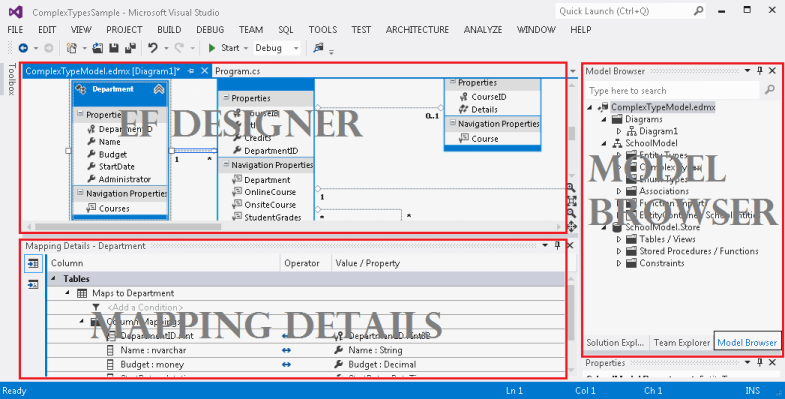
注意
當您建置概念模型時,有關未對應的實體和關聯警告可能會出現在錯誤清單中。 您可以忽略這些警告,因為選擇從模型產生資料庫之後,錯誤將會消失。
什麼是複雜類型
複雜型別是實體型別的非純量屬性,可讓純量屬性得以在實體內組織。 如同實體,複雜類型包含純量屬性或其他複雜類型屬性。
當您使用代表複雜類型的 物件時,請注意下列事項:
- 複雜類型沒有索引鍵,因此無法獨立存在。 複雜型別只能以實體類型或其他複雜型別的屬性形式存在。
- 複雜類型無法參與關聯,而且不能包含導覽屬性。
- 複雜類型屬性不可以是 Null 。 呼叫 DbCoNtext.SaveChanges 並遇到 Null 複雜物件時 ,就會發生 **InvalidOperationException **。 複雜物件的純量屬性可以是 Null 。
- 複雜型別無法繼承自其他複雜型別。
- 您必須將複雜類型定義為 類別 。
- 呼叫 DbCoNtext.DetectChanges 時 ,EF 會偵測複雜類型物件上成員的變更。 當呼叫下列成員時,Entity Framework 會自動呼叫 DetectChanges:DbSet.Find 、 DbSet.Local 、 DbSet.Remove 、 DbSet.Add 、 DbSet.Attach 、 DbCoNtext.SaveChanges 、DbCoNtext.GetValidationErrors 、 DbCoNtext.Entry、 DbChangeTracker.Entries 。
將實體的屬性重構為新的複雜類型
如果您的概念模型中已經有實體,您可能想要將某些屬性重構為複雜類型屬性。
在設計工具介面上,選取實體的一或多個屬性(不包括導覽屬性),然後按一下滑鼠右鍵,然後選取 [重構 - > 移至新的複雜類型 ]。
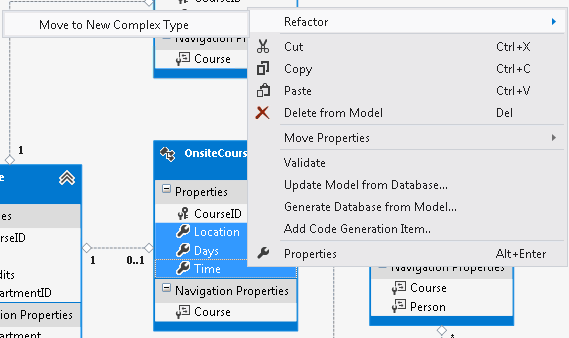
已選取屬性的新複雜類型會新增至 模型瀏覽器 。 預設名稱會指定給該複雜型別。
新建立型別的複雜屬性會取代已選取的屬性。 所有屬性對應均會保留。

建立新的複雜類型
您也可以建立不包含現有實體屬性的新複雜類型。
以滑鼠右鍵按一下 [模型瀏覽器] 中的 [複雜類型 ] 資料夾,指向 [ 新增][新增複雜類型... ]。 或者,您可以選取 [複雜類型 ] 資料夾,然後按 鍵盤上的 [插入 ] 鍵。
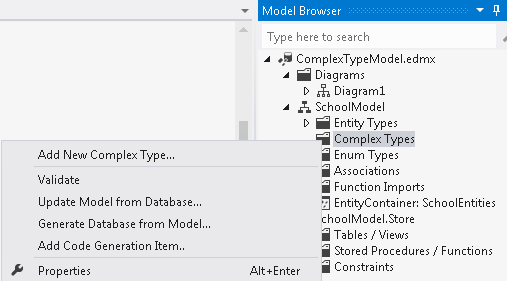
含有預設名稱的新屬性隨即會加入到該複雜型別。 您現在可以將屬性新增至類型。
將屬性新增至複雜類型
複雜型別屬性可以是純量型別或現有複雜型別。 不過,複雜型別屬性不能有循環參考。 例如,複雜類型 OnsiteCourseDetails 不能有複雜類型的 OnsiteCourseDetails 屬性。
您可以利用下列任何一種方法,將屬性加入至複雜型別。
以滑鼠右鍵按一下 [模型瀏覽器] 中的複雜類型,指向 [ 新增 ],然後指向 [純量屬性 ] 或 [複雜屬性 ],然後選取所需的屬性類型。 或者,您可以選取複雜類型,然後按 鍵盤上的 [插入 ] 鍵。

含有預設名稱的新屬性隨即會加入至該複雜型別。
或-
以滑鼠右鍵按一下 EF Designer 介面上的 實體屬性,然後選取 [複製 ],然後在 [模型瀏覽器 ] 中 以滑鼠右鍵按一下複雜類型,然後選取 [ 貼上 ]。
重新命名複雜類型
重新命名複雜型別時,所有型別的參考都會經由專案更新。
慢慢地按兩下模型瀏覽器中 的複雜類型 。 所選取的名稱會在編輯模式中。
或-
以滑鼠右鍵按一下 [模型瀏覽器] 中的 複雜類型,然後選取 [ 重新命名 ]。
或-
選取 [模型瀏覽器] 中的 [複雜型別],並按下 F2 鍵。
或-
以滑鼠右鍵按一下 [模型瀏覽器 ] 中的 複雜類型,然後選取 [ 屬性 ]。 在 [ 屬性 ] 視窗中編輯名稱。
將現有的複雜類型新增至實體,並將其屬性對應至資料表資料行
以滑鼠右鍵按一下實體,指向 [ 新增] ,然後選取 [ 複雜屬性 ]。 含有預設名稱的複雜型別屬性隨即會加入到該實體。 將預設型別 (從現有複雜型別選出) 指派至該屬性。
在 [屬性 ] 視窗中,將所需的類型指派給 屬性 。 將複雜型別屬性加入到實體之後,必須將複雜型別屬性對應到資料表資料行。
以滑鼠右鍵按一下設計介面或模型瀏覽器上的 實體類型,然後選取 [ 資料表對應 ]。 資料表對應會顯示在 [ 對應詳細 資料] 視窗中。
展開 [資料表名稱 > ] < 節點地圖 。 [資料 行對應] 節點隨即出現。
展開 [資料行 對應] 節點。 資料表中所有資料行的清單隨即出現。 資料行對應的預設屬性(如果有的話)列在 [值]/[屬性 ] 標題底下。
選取您要對應的資料行,然後以滑鼠右鍵按一下對應的 [值/屬性 ] 欄位。 所有純量屬性的下拉式清單便會顯示。
選取適當的屬性。

針對每一個資料表資料行重複步驟 6 和 7。
注意
若要刪除資料行對應,請選取您要對應的資料行,然後按一下 [ 值/屬性 ] 欄位。 然後,從下拉式清單中選取 [ 刪除 ]。
將函式匯入對應至複雜類型
函式匯入是以預存程序為基礎。 若要將函式匯入對應到複雜型別,由對應預存程序傳回的資料行與此複雜型別的屬性數目必須相符,而且必須具有與屬性型別相容的儲存型別。
按兩下您想要對應至複雜類型的匯入函式。

填入新函式匯入的設定,如下所示:
指定您要在 [預存程式名稱 ] 欄位中建立函數匯 入的預存程式。 此欄位是下拉式清單,其中顯示儲存體模型中所有的預存程序。
在 [函數匯入名稱] 欄位中指定函數匯 入的名稱 。
選取 [複雜 ] 作為傳回類型,然後從下拉式清單中選擇適當的類型,以指定特定的複雜傳回類型。

按一下 [確定]。 這個函式匯入項目便會在概念模型中建立。
自訂函數匯入的資料行對應
- 以滑鼠右鍵按一下模型瀏覽器中的函式匯入,然後選取 [ 函式匯入對應 ]。 [ 對應詳細資料 ] 視窗隨即出現,並顯示函式匯入的預設對應。 箭頭是指示資料行值與屬性值之間的對應。 根據預設,資料行名稱是假設與此複雜型別的屬性名稱相同。 預設資料行名稱會以灰色文字顯示。
- 如有必要,可將資料行名稱變更為與對應函式匯入的預存程序所傳回的資料行名稱相同。
刪除複雜類型
刪除複雜型別時,是從概念模型中刪除該型別,且所有該型別所有執行個體的對應都會刪除。 但是,該型別的參考不會更新。 例如,如果實體具有 ComplexType1 類型的複雜類型屬性,且 Model Browser 中刪除 ComplexType1,則不會更新對應的實體屬性。 模型不會驗證,因為它包含參考已刪除複雜類型的實體。 您可以使用 Entity Designer 來更新或刪除已刪除之複雜型別的參考。
以滑鼠右鍵按一下 [模型瀏覽器] 中的複雜類型,然後選取 [ 刪除 ]。
或-
在 [模型瀏覽器] 中選取 [複雜型別],然後按下鍵盤上的 Delete 鍵。
查詢包含複雜類型屬性的實體
下列程式碼示範如何執行查詢,以傳回包含複雜類型屬性的實體類型物件集合。
using (SchoolEntities context = new SchoolEntities())
{
var courses =
from c in context.OnsiteCourses
order by c.Details.Time
select c;
foreach (var c in courses)
{
Console.WriteLine("Time: " + c.Details.Time);
Console.WriteLine("Days: " + c.Details.Days);
Console.WriteLine("Location: " + c.Details.Location);
}
}
